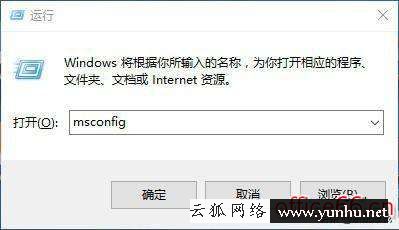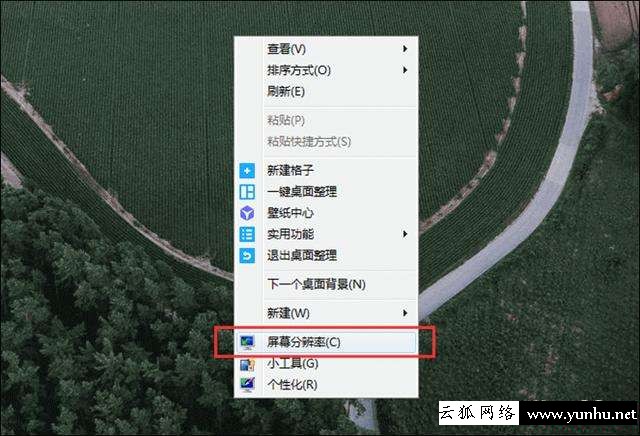dell電腦如何安裝win10(安裝電腦win10系統的步驟)(5/5)
關于激活,如果你購買的是預裝了win版本的電腦。只要安裝的系統版本與出廠時預裝的版本相同(一般是家庭版)只要聯網一會兒,系統會自動讀取主板上廠家的激活碼,自動激活。而如果你是沒有預裝windows就需要手動激活了。(此處省略兩百字……)
新裝的win10 系統看上去有些別扭,我們還需要對它做一些微調。激活系統之后,我們就可以進入下邊的操作。
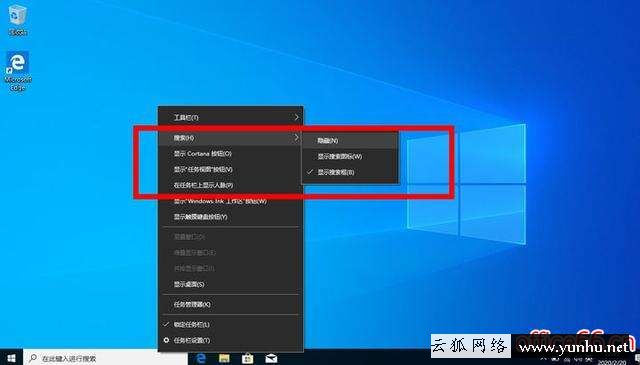
在工具欄上右鍵,打開工具欄菜單。將“顯示人脈”“任務視圖”“顯示cortana”的勾勾去掉,“搜索”欄選擇隱藏。這樣工具欄就顯得簡潔很多了。
在桌面空白處右鍵——選擇個性化
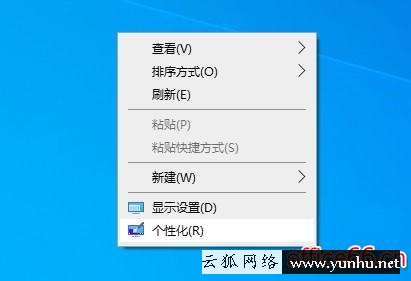
在彈出的菜單中選擇“主題”下拉菜單——選擇“桌面圖標設置”
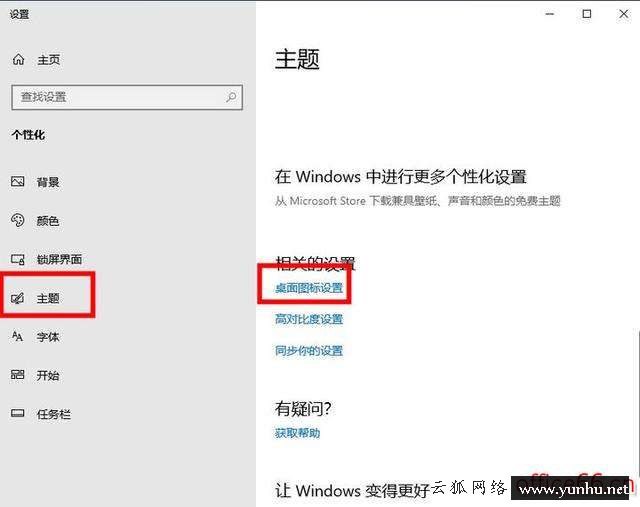
在打開的菜單中,勾選“我的電腦”“網絡” 這樣桌面上熟悉的“我的電腦”的圖標就回來了。
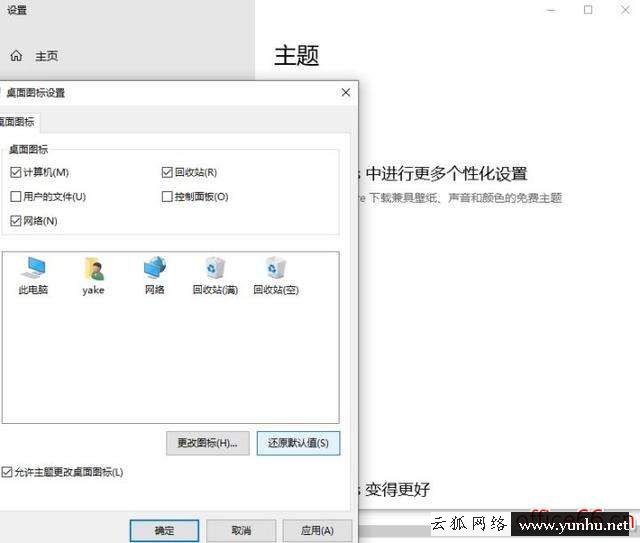
再右鍵“我的電腦”——屬性——在打開的菜單中選擇“設備管理器”
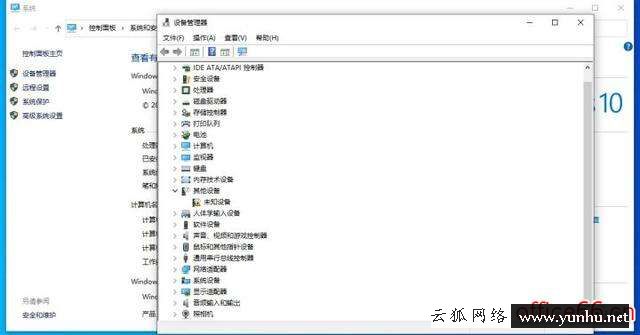
這里就能看到電腦驅動的安裝情況。筆者演示的thinkpad筆記本比較舊了,所以大部分驅動都被識別了。這樣的情況電腦基本上可以用了。
關于驅動的安裝,熟悉安裝步驟的可以選擇自己下載。不熟悉步驟的臺式機用戶可以使用驅動人生,360大師,驅動精靈,魯大師之類的軟件安裝。(安裝完畢之后最好卸載)
至于筆記本電腦用通用軟件安裝驅動可能有兼容性問題。像聯想,惠普,戴爾之類的大品牌一般都會配有專用的驅動軟件。去官網下載安裝好了,軟件會自動下載適合的驅動軟件到電腦中。
最后是一個小小的進階:
之前安裝系統時,在選擇安裝硬盤的這一步時。我們可以將硬盤分區表轉化成GPT分區,以支持UEFI 模式啟動。
UEFI簡單的說是一種更先進的啟動方式,能將系統開機速度提高幾秒。只要是10年以后的電腦基本上都支持這種啟動方式。
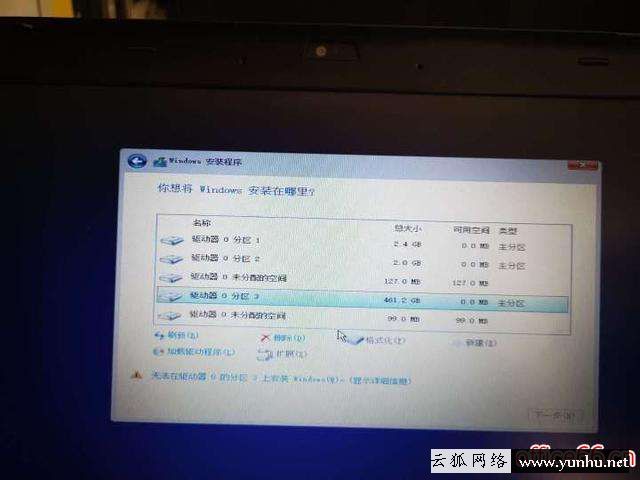
在選擇安裝盤這步,按shift+f10
1、在彈出的界面中 輸入命令diskpart
2、 輸入list disk 如此便會顯示所有硬盤,使用select disk X 來選中你需要安裝系統的硬盤(X代表數字,如果只有一個硬盤的話就是 0)
4、clean(刪除硬盤中所有內容,記得先備份硬盤中所有內容)
5、 Convert gpt
這樣你的硬盤分區表就變成了GPT分區表,對于UEFI啟動。相對的傳統模式被稱為Legacy BIOS 對應MBR分區。
(注意:這里需要進bios設置UEFI啟動,否則無法引導系統)